Top bedste gratis og betalte Syslog Server-software til Windows

Syslog Server er en vigtig del af en IT-administrators arsenal, især når det kommer til at administrere hændelseslogfiler på en central placering.
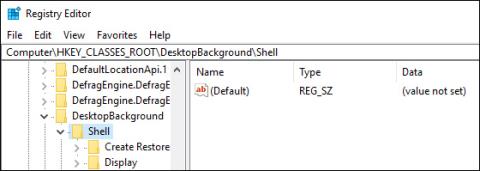
Windows 10 skifter gradvist fra Kontrolpanel til den nye Indstillinger-app. I denne applikation kan du nemt søge efter nye opdateringer ved at navigere til Opdatering og sikkerhed -> Windows Update og derefter klikke på Søg efter opdateringer. Du kan dog få dette til at fungere hurtigere ved at flytte indstillingen Check for Updates til kontekstmenuen på skrivebordet.
Tilføjet indstillingen Check for Updates til skrivebordets kontekstmenu
Som mange andre opgaver skal du redigere Windows-registreringsdatabasen for at tilføje indstillingen Check for Updates til kontekstmenuen. For at komme i gang skal du trykke på Windows + R , skrive regedit og klikke på Enter. Du kan også søge efter det i Start-menuen.
Ovenstående handling åbner vinduet Windows registreringsdatabasen. Her skal du kopiere stien nedenfor, indsætte den i registreringseditorens adresselinje og klikke på Enter.
HKEY_CLASSES_ROOT\DesktopBackground\Shell
Så snart du klikker på Enter, vil du blive ført til det element, du skal redigere.
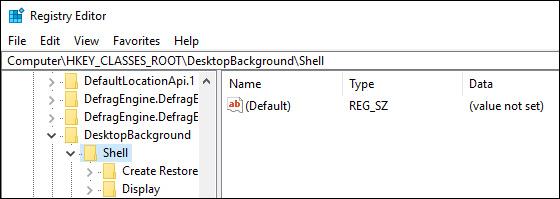
Højreklik på Shell- indgangen , og vælg Ny > Nøgle .
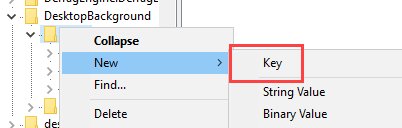
Navngiv den nye nøgle Søg efter opdateringer , og klik på Enter. Dette er navnet, der vises i kontekstmenuen, så du kan tilpasse det, så det passer til dine behov.
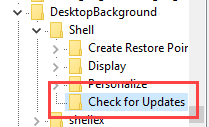
Højreklik på den nyoprettede nøgle, og klik på Ny -> Nøgle igen.
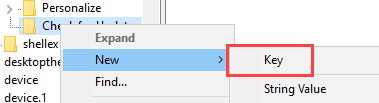
Navngiv den nye nøgle "kommando" , og klik på Enter for at gemme navnet.
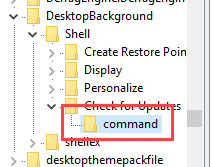
Når vi har oprettet nøglerne, skal vi dirigere dem til opdateringsmuligheden i appen Windows 10 Indstillinger. Vi kan gøre dette ved at bruge en specifik URI. Sørg først for, at du har valgt Check for Updates-tasten, og klik derefter på indstillingen Ny -> Strengværdi ved at højreklikke på kontekstmenuen i højre panel.
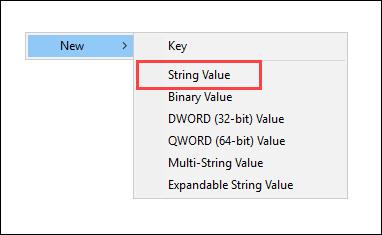
Navngiv den nye strengværdi "SettingsURI" , og klik på Enter.

Dobbeltklik på den nyoprettede værdi for at åbne vinduet Rediger værdi . Indtast ms-settings:windowsupdate-action i feltet Værdidata , og klik på OK for at gemme ændringerne.
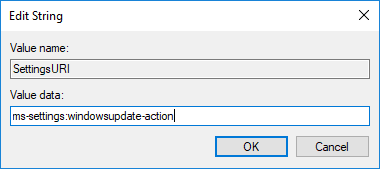
Vælg nu kommandotasten , der vises i venstre rude, højreklik derefter på højre panel og vælg Ny -> Strengværdi .
Navngiv den nye strengværdi "DelegateExecute" , og klik på Enter for at gemme ændringerne.
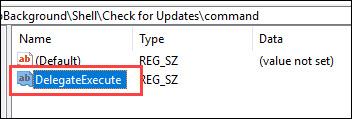
For at ændre værdidata skal du dobbeltklikke på den nyoprettede værdi, indtaste værdien nedenfor i feltet Værdidata og klikke på OK for at gemme ændringerne.
{556FF0D6-A1EE-49E5-9FA4-90AE116AD744}
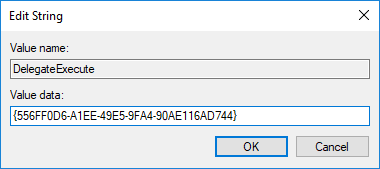
Umiddelbart efter at du har foretaget ovenstående ændringer, vil du se en ny mulighed "Check for Updates" tilføjet til kontekstmenuen på skrivebordet. Genstart systemet, hvis du ikke kan se denne nye mulighed. Valg af Check for Updates i kontekstmenuen vil tage direkte dig til muligheden for at søge efter opdateringer i appen Indstillinger uden at skulle gøre meget arbejde.
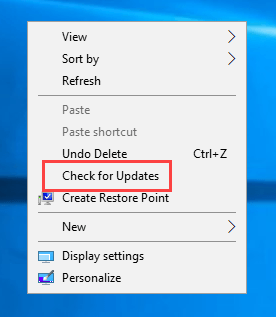
Så det ser ud til, at det grundlæggende arbejde er afsluttet. Men hvis du vil have kontekstmenuen til at se bedre ud, kan du tilføje et ikon for indstillingen Check for Updates. For at tilføje et ikon skal du klikke på Søg efter opdateringer , derefter højreklikke på det højre panel og vælge Ny -> Strengværdi .
Navngiv den nye strengværdi "Ikon".
Dobbeltklik på værdien, indtast stien nedenfor i feltet Værdidata, og vælg OK for at gemme ændringerne.
%SystemRoot%\System32\shell32.dll,-47
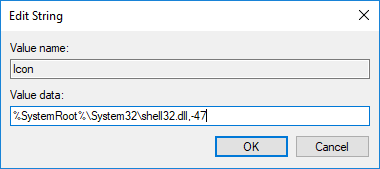
Det er alt, vi skal gøre. På dette tidspunkt vil du se et interessant ikon ved siden af indstillingen Check for Updates i kontekstmenuen.
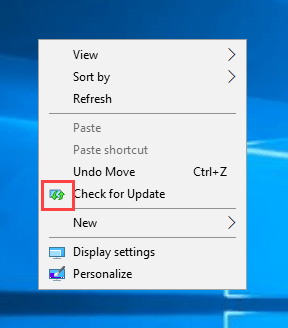
Det er fantastisk, ikke sandt. Nu, hvis du vil søge efter opdateringer, behøver du ikke gøre meget, bare højreklik på kontekstmenuen på skrivebordet og vælg Check for Updates.
Held og lykke!
Du kan konsultere:
Syslog Server er en vigtig del af en IT-administrators arsenal, især når det kommer til at administrere hændelseslogfiler på en central placering.
Fejl 524: En timeout opstod er en Cloudflare-specifik HTTP-statuskode, der angiver, at forbindelsen til serveren blev lukket på grund af en timeout.
Fejlkode 0x80070570 er en almindelig fejlmeddelelse på computere, bærbare computere og tablets, der kører operativsystemet Windows 10. Den vises dog også på computere, der kører Windows 8.1, Windows 8, Windows 7 eller tidligere.
Blue screen of death fejl BSOD PAGE_FAULT_IN_NONPAGED_AREA eller STOP 0x00000050 er en fejl, der ofte opstår efter installation af en hardwareenhedsdriver eller efter installation eller opdatering af en ny software, og i nogle tilfælde skyldes årsagen, at fejlen skyldes en korrupt NTFS-partition.
Video Scheduler Internal Error er også en dødbringende blå skærm-fejl, denne fejl opstår ofte på Windows 10 og Windows 8.1. Denne artikel vil vise dig nogle måder at rette denne fejl på.
For at få Windows 10 til at starte hurtigere og reducere opstartstiden er nedenstående trin, du skal følge for at fjerne Epic fra Windows Startup og forhindre Epic Launcher i at starte med Windows 10.
Du bør ikke gemme filer på skrivebordet. Der er bedre måder at gemme computerfiler og holde dit skrivebord ryddeligt. Den følgende artikel viser dig mere effektive steder at gemme filer på Windows 10.
Uanset årsagen, bliver du nogle gange nødt til at justere skærmens lysstyrke, så den passer til forskellige lysforhold og formål. Hvis du har brug for at observere detaljerne i et billede eller se en film, skal du øge lysstyrken. Omvendt vil du måske også sænke lysstyrken for at beskytte din bærbare computers batteri.
Vågner din computer tilfældigt og dukker et vindue op, hvor der står "Søger efter opdateringer"? Normalt skyldes dette programmet MoUSOCoreWorker.exe - en Microsoft-opgave, der hjælper med at koordinere installationen af Windows-opdateringer.
Denne artikel forklarer, hvordan man bruger PuTTY-terminalvinduet på Windows, hvordan man konfigurerer PuTTY, hvordan man opretter og gemmer konfigurationer, og hvilke konfigurationsmuligheder der skal ændres.








